Teisendage oma Outlooki kalendrid iCalendari vormingusse (ICS), et importida need alternatiivsetesse teenustesse, nagu Google Calendar, Apple'i kalender või Outlook.com. Outlook pakub sisseehitatud funktsioone kalendri salvestamiseks ICS-vormingus koos lisavalikutega, mis võimaldavad teil määrata teisendatava päevade arvu ja detailsuse.
Samm 1
Avage Outlook ja seejärel klõpsake nuppu Kalender.
Päeva video
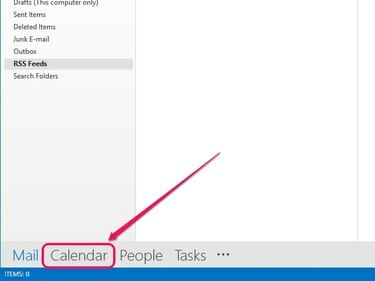
Outlook lülitub kalendrivaatele.
Pildi krediit: Pilt Microsofti loal
2. samm
Valige vasakpoolsest paanist kalender, mille soovite teisendada.
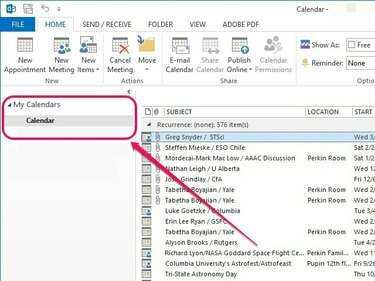
Vasakpoolsel paanil on loetletud kõik saadaolevad kalendrid.
Pildi krediit: Pilt Microsofti loal
3. samm
Avage rippmenüü Fail ja seejärel klõpsake nuppu Salvesta kalender.
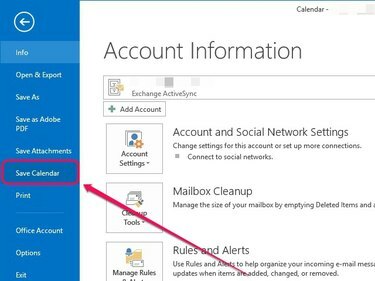
Avaneb dialoogiboks Salvesta nimega.
Pildi krediit: Pilt Microsofti loal
4. samm
Vali iCalendari vorming (*ics) rippmenüüst Save As Type ja seejärel klõpsake nuppu Veel valikuid.
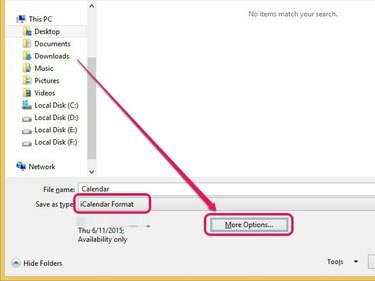
Kuvatakse lisavalikud Salvesta nimega.
Pildi krediit: Pilt Microsofti loal
Näpunäide
Klõpsake Salvesta selle asemel, kui soovite salvestada vaikesätetega, mis kuvatakse menüüs Save As Type.
5. samm
Ava Kuupäevavahemik rippmenüüst ja valige Määra kuupäev et valida päevade arv, mida soovite teisendada, või Terve kalender kogu kalendri teisendamiseks. Muud võimalused hõlmavad Täna, Homme, Järgmised 7 päeva, ja Järgmised 30 päeva.
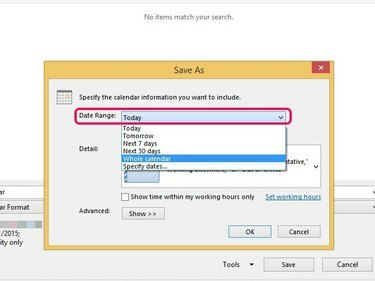
Vaikimisi on see valik seatud Täna.
Pildi krediit: Pilt Microsofti loal
Avage kõrval olev menüü Detail et määrata üksikasjalikkuse tase, mida soovite teisendatud kalendrisse lisada. Ainult saadavus ei kaasa kohtumistele teemasid, vaid kuvab need pigem vaba, hõivatud, esialgse, mujal töötava või kontorist väljas olevana. Piiratud saadavus kuvab kohtumise teemad, samal ajal Täielik saadavus võimaldab lisada kalendrikohtumistesse kõik üksikasjad.
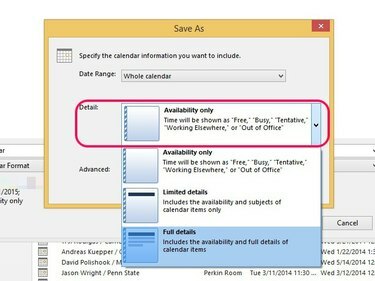
Vaikimisi on see suvand seatud valikule Piiratud saadavus.
Pildi krediit: Pilt Microsofti loal
Klõpsake nuppu Näita kõrval olevat nuppu Täpsemalt. Privaatseks märgitud kalendriüksuste kaasamiseks märkige kõrval olev ruut Lisage privaatseks märgitud üksuste üksikasjad; see suvand on saadaval ainult siis, kui määrate üksikasjalikkuse tasemeks Piiratud saadavus või Täielik saadavus. Manuste kaasamiseks üksustesse märkige kõrval olev ruut Lisage Outlooki üksustesse manused; see suvand on saadaval ainult siis, kui üksikasjade tasemeks on seatud Täielik saadavus.
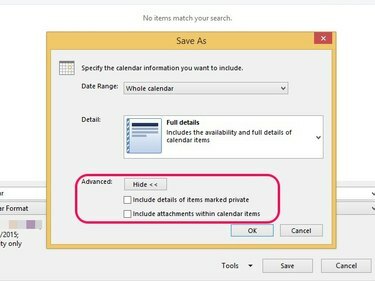
Vaikimisi on mõlemad valikud keelatud, kui te neid käsitsi ei vali.
Pildi krediit: Pilt Microsofti loal
Klõpsake Okei pärast soovitud seadistuste tegemist.

Outlook salvestab teie kohandused.
Pildi krediit: Pilt Microsofti loal
6. samm
Määrake salvestamise sihtkoht, sisestage faili nimi ja seejärel klõpsake Salvesta.
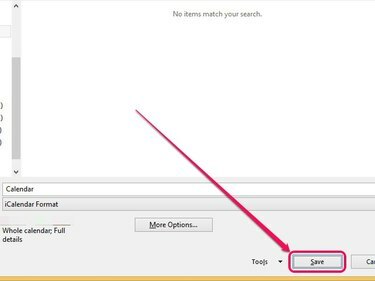
Outlook teisendab kalendri ICS-vormingusse.
Pildi krediit: Pilt Microsofti loal




